Microsoft Excel est doté de nombreuses fonctionnalités et le module complémentaire de résolution en fait partie. Cette excellente fonctionnalité détecte rapidement les problèmes tels que les valeurs d’une variable dans les fonctions objectives et les résout facilement. Cependant, cette fonctionnalité ne parvient parfois pas à détecter les problèmes et affiche une erreur lors du chargement du module complémentaire de résolution Excel. Dans ce blog, je mentionnerai les solutions de contournement qui vous aideront sûrement à résoudre ce problème.
Mais avant de passer aux solutions, apprenez d’abord ce qu’est un module complémentaire de résolution Excel et comment fonctionne-t-il?
Qu’est-ce qu’Excel Solver?
Excel Solver a sa place dans un ensemble spécial de commandes fréquemment appelées outils d’analyse de scénarios. Son objectif principal est de simuler et d’optimiser divers modèles commerciaux et de fabrication.
Le module complémentaire Excel Solver est exclusivement utile pour résoudre les problèmes de programmation linéaire et est parfois appelé un solveur de programmation linéaire. Il peut également gérer les problèmes non linéaires.
Bien que Solver ne puisse pas résoudre tous les problèmes, il est vraiment utile pour traiter les problèmes d’optimisation.
Par exemple, il peut vous aider à créer le meilleur agenda de travail pour les employés, maximiser le retour sur investissement, minimiser les coûts de livraison, choisir le meilleur budget pour la campagne publicitaire, etc.
Comment corriger l’erreur de chargement du complément Excel Solver?
Vous pouvez rencontrer des problèmes de non-fonctionnement du solveur Excel. Voici donc la solution, parcourez les méthodes ci-dessous pour résoudre le problème du complément Excel Solver qui ne présente pas de problème.
Méthode 1: Vérifier les paramètres ActiveX
Parfois, il arrive que les paramètres ActiveX de l’application Office soient désactivés et pour cette raison, il vous indique que le solveur Excel ne fonctionne pas. Pour le faire fonctionner, suivez les étapes ci-dessous pour vérifier les paramètres ActiveX:
- Ouvrez Excel
- Cliquez sur Fichier > Options > Centre de gestion de la confidentialité
- Cliquez sur le bouton Centre de gestion de la confidentialité
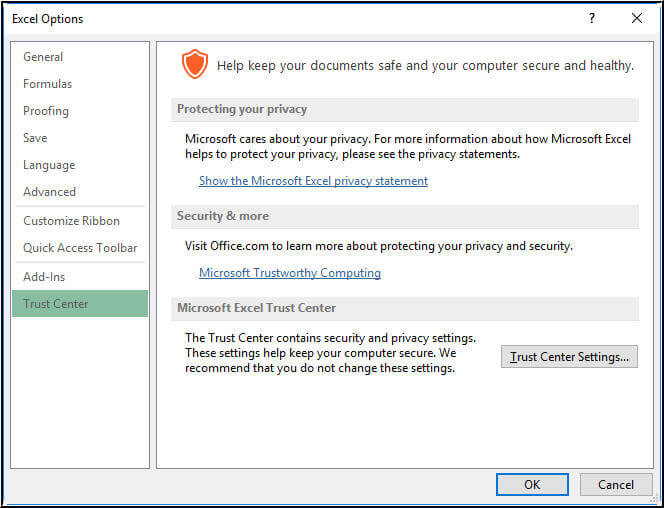
- Cliquez sur les paramètres ActiveX
- Voyez maintenant si Désactiver tous les contrôles sans notification est coché
- Choisissez ensuite l’option « Me demander»
- Cliquez sur OK.
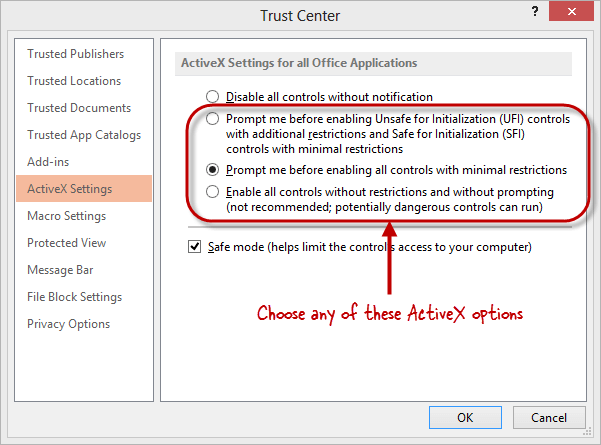
Après avoir effectué les étapes ci-dessus, le problème du complément Excel Solver qui ne fonctionne pas devrait être résolu. Si les paramètres ActiveX ne sont pas désactivés, vous devez réparer les fichiers Excel.
Méthode 2: Activer le module complémentaire Solver
Essayez d’activer le module complémentaire Solver afin de résoudre le problème d’erreur de chargement du module complémentaire Solver Excel. Suivez les étapes pour le faire:
- Ouvrez Excel
- Cliquez sur l’onglet Développeur
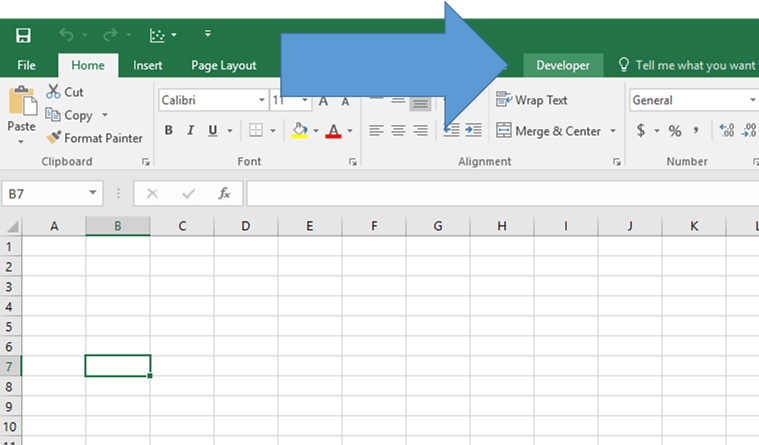
- Cliquez maintenant sur Compléments Excel
- Dans la liste des compléments, sélectionnez Complément Solver
- Cliquez sur OK.
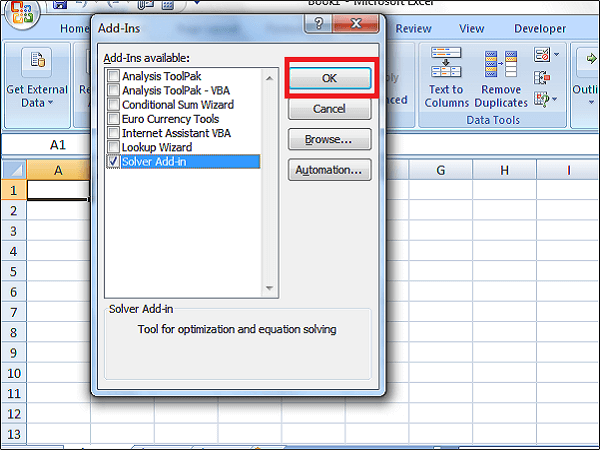
En dehors de cela, les utilisateurs rencontrent également des erreurs dans le solveur Excel et l’une des erreurs courantes est SOLVER.xlam. Si vous rencontrez une erreur Excel SOLVER.xlam, vous trouverez ci-dessous les moyens de la corriger.
Méthode 3: Rechercher les mises à jour
La plupart du temps, les erreurs et problèmes Excel se déclenchent en raison de l’exécution d’une version obsolète du logiciel Excel. Par conséquent, il est important de vérifier et de mettre à jour votre version Excel. Pour connaître les étapes complètes, cliquez ici.
Comment corriger l’erreur SOLVER.xlam?
1: Réactiver le module complémentaire
Vous pouvez recevoir une erreur dans Excel SOLVER.xlam lorsque vous essayez d’ouvrir MS Excel. Pour corriger cette erreur, vous devez réactiver SOLVER.xlam et pour ce faire, suivez les étapes ci-dessous:
- Ouvrez Excel
- Accédez à Fichiers
- Sélectionnez Options > Compléments et sélectionnez OK.
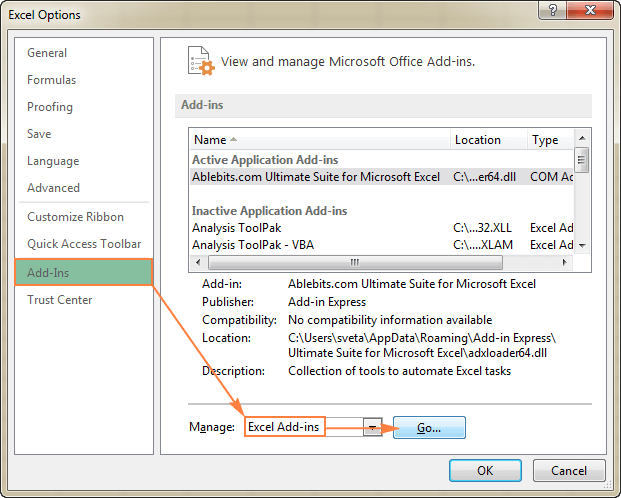
- Sélectionnez Compléments Solver et cliquez sur OK.
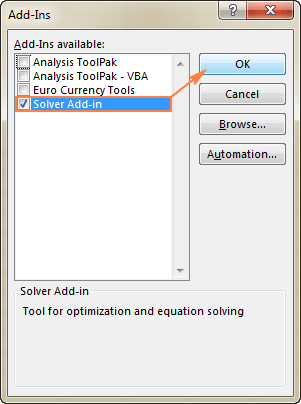
Après avoir activé les compléments Solver, rouvrez Excel et vérifiez si l’erreur SOLVER.xlam est résolue ou non.
2: Réparer l’erreur solver.xlam
Si vous ne pouvez pas exécuter la macro SOLVER.XLAM! Message d’erreur MainEx. Essayez les étapes suivantes pour résoudre ce problème:
- Appuyez sur Alt + F11 pour ouvrir VBA
- Cliquez sur Outils > Références> définir sur SOLVER.
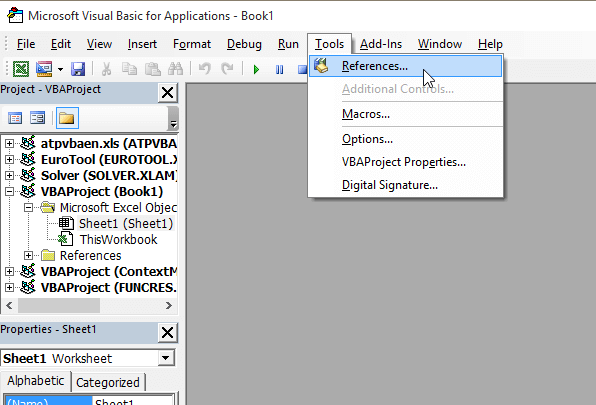
- Appuyez sur Ctrl + G pour afficher le volet de code immédiat.
- Copiez et collez: exécutez « solver.xlam! auto_open».
- Désactivez les autres modules complémentaires Excel.
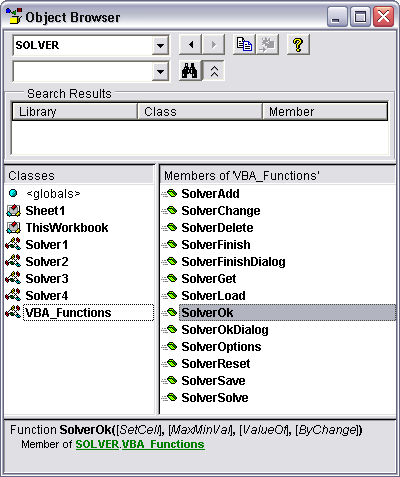
Ou réparez Office pour corriger l’erreur si les étapes ci-dessus ne fonctionnent pas
Solution automatique: outil de réparation MS Excel
Si aucune des méthodes indiquées ci-dessus n’a fonctionné pour vous, pour résoudre ce problème du solveur Excel, vous pouvez essayer d’utiliser MS Excel Réparation Outil.
Cet outil de réparation vous permet de réparer les fichiers Excel endommagés, corrompus et inaccessibles ainsi que les erreurs présentes dans Excel et aide à faire fonctionner Excel sans aucune erreur.
Il récupère non seulement les fichiers corrompus supprimés ou manquants, mais récupère également les graphiques, les formules, les feuilles de calcul et plus encore. Il est facile à utiliser et prend en charge toutes les versions d’Excel.
Étapes pour utiliser l’outil de réparation MS Excel:
Étape 1 - Téléchargez et installez Stellar Réparation pour Excel en suivant l'assistant d'installation.

Étape 2 – Après l'installation, lancez l'outil de réparation et parcourez le fichier Excel que vous souhaitez réparer.

Étape 3 – Sélectionnez maintenant le fichier Excel que vous souhaitez réparer et cliquez sur le bouton 'Repair'.

Étape 4 – Attendez la fin du processus de réparation.

Étape 5 – Une fois terminé, prévisualisez et vérifiez le fichier Excel réparé et cliquez sur le bouton 'Save'.

Questions fréquemment posées:
Pourquoi ne puis-je pas ajouter le module complémentaire Solver sur Excel?
Il est possible que le module complémentaire Solver ne soit pas répertorié dans la zone Modules complémentaires disponibles.
Comment empêcher Excel de charger des modules complémentaires?
Pour empêcher Excel de charger des modules complémentaires, accédez à l’onglet Fichier >> Options >> Catégorie Modules complémentaires. Sous la zone Gérer, vous devez cliquer sur Modules complémentaires COM >> cliquer sur Aller. Maintenant, la boîte de dialogue Compléments COM apparaît. Maintenant, décochez la case à côté du complément que vous souhaitez supprimer >> cliquez sur OK.
Pourquoi le solveur dans Excel ne fonctionne-t-il pas?
Parfois, des problèmes d’autorisation ou un document Excel corrompu peuvent empêcher Excel d’accéder à certains fichiers et entraîner le dysfonctionnement du solveur dans Excel.
En résumé
J’espère que cet article a répondu à toutes vos questions concernant l’erreur de chargement du module complémentaire de résolution Excel. J’ai fait de mon mieux pour fournir tous les moyens possibles de résoudre ce problème. Appliquez-les donc un par un jusqu’à ce que le problème soit résolu.
Pour d’autres questions et doutes, visitez notre page Facebook & Twitter officielle.
